Kann ich Remotehilfe auf Mac verwenden?
Möchten Sie Remotehilfe auf Mac verwenden? Hier in diesem Beitrag werden wir die Antwort auf die Frage „Gibt es einen Remotehilfe für Mac“ aufdecken. Lassen Sie uns gemeinsam die Antwort finden.
Kann man Remotehilfe auf Mac verwenden?
„Können wir also eine Fernunterstützung auf einem Mac mit Remotehilfe bereitstellen?“
-Frage des Microsoft-Supports
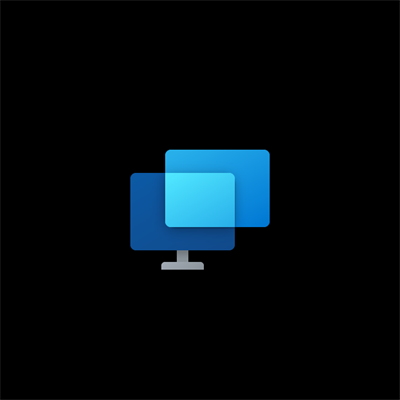
Gibt es Remotehilfe für Mac?
Remotehilfe wurde als Windows-zu-Windows-Supportanwendung entwickelt. Es funktioniert nur, wenn man sich von einem Windows 10/11-Computer aus remote mit einem anderen Windows 10/11-Computer verbindet.
Gibt es eine Windows 10 Remotehilfe für Mac? Laut Microsoft kann man irgendwie die Web-Version von Remotehilfe auf MacOS verwenden. Die Remotehilfe-Webanwendung unterstützt Mac mit den Browsern Safari 13.1+ und Safari 14+. Wenn man die Microsoft Remotehilfe-Webseite auf dem Mac öffnet, erscheint die folgende Benutzeroberfläche, die einen dazu auffordert, den 8-stelligen Sicherheitscode einzugeben, der einem zur Unterstützung bereitgestellt wurde:
Einige von euch fragen sich vielleicht, warum nach einem 8-stelligen Code gefragt wird, wenn die App nur einen 6-stelligen Code bereitgestellt hat? Weil die Remotehilfe-Webanwendung nicht für normale Benutzer konzipiert ist. Nur autorisierte Microsoft-Vertreter/Supportmitarbeiter haben die Möglichkeit, 8-stellige Codes zu generieren. Also kann die Webanwendung verwendet werden, wenn sie (MS Support) unseren PC remote steuern wollen, aber wir können sie nicht verwenden, wenn wir den PC jemand anderem remote steuern wollen.
Kurz gesagt, es gibt keine Windows Remotehilfe für Mac, die für normale Benutzer entwickelt wurde.
Wie man ferngesteuerte technische Unterstützung von Mac zu Mac bereitstellt?
Apple bietet mehrere Methoden zum Anzeigen und Steuern des Bildschirms eines anderen Mac über eine Netzwerkverbindung. Für diejenigen, die keine Systemeinstellungen ändern möchten, ist die Messages-Chat-App möglicherweise die bequemste Option. Beide Macs, die für die Fernunterstützung verwendet werden, erfordern Apple ID-Konten und müssen in der Messages-App angemeldet sein.
Wenn du die technische Unterstützung bereitstellst:
Schritt 1. Starte Messages auf deinem Mac. Um ein Gespräch zu beginnen, klicke auf den Namen der Person, der du helfen möchtest, oder tippe eine neue Nachricht ein. Klicke auf die Schaltfläche „Details“ in der oberen rechten Ecke des Fensters. Wenn du auf die Schaltfläche „Bildschirm teilen“ klickst, die wie zwei überlappende Rechtecke aussieht, und „Um Bildschirmfreigabe bitten“ auswählst.
Schritt 2. Auf dem Mac des Empfängers aktiviere die Option „Meinen Bildschirm steuern“ und klicke dann auf „Akzeptieren“, um dies abzuschließen.
Wenn du die Hilfe benötigst, kannst du auch über einen Messages-Kontakt Kontakt aufnehmen und die Option „Einladen, meinen Bildschirm freizugeben“ verwenden.
Bonus-Tipp: Beste Fernsupport-Software für Mac und Windows
Normalerweise wird Remotehilfe verwendet, um Remote-Unterstützung zwischen Windows-Maschinen zu ermöglichen. Verbraucher haben jedoch oft berichtet, dass das Problem mit Remotehilfe, das für Mac nicht funktioniert, ihnen großen Schaden zugefügt hat. Wir empfehlen als Ersatz für Remotehilfe die kostenlose Fernsupport-Software AnyViewer.
- Unterstützung für unbeaufsichtigten Zugriff: Die Person, die deine Hilfe benötigt, sitzt möglicherweise nicht immer vor dem PC, um Unterstützung anzufordern. AnyViewer ermöglicht den Zugriff auf einen unbeaufsichtigten Computer, während Remotehilfe dies nicht tut.
- Schnelle Installation und Start: Du kannst die Installation von AnyViewer abschließen und es innerhalb weniger Sekunden starten, um dich vor Problemen wie Startfehlern zu bewahren.
- Hochwertige Verschlüsselung: Es verwendet eine Verschlüsselung mit elliptischen Kurven, die sogar stärker ist als der von Remotehilfe verwendete AES-Algorithmus.
- Vollständige Kompatibilität: AnyViewer kann auf Windows (alle Editionen) sowie auf Mac OS installiert werden.
So spiegeln Sie Ihren Windows-PC über AnyViewer auf den Mac:
Schritt 1. Laden Sie zunächst AnyViewer herunter und installieren Sie es auf Ihrem Windows-PC. Öffnen Sie nach der Installation die App, klicken Sie auf „Anmelden“ und wählen Sie „Registrieren“, um ein neues AnyViewer-Konto zu erstellen.
Schritt 2. Installieren Sie AnyViewer auf Ihrem Mac und melden Sie sich mit demselben Konto an.
Schritt 3. Navigieren Sie zum Abschnitt „Gerät“, wählen Sie Ihren Windows-PC aus der Geräteliste aus und klicken Sie auf „Ein-Klick-Steuerung“.
Schritt 4. Der Bildschirm Ihres Windows-Laptops wird sofort auf Ihren Mac gespiegelt.
- Hinweise: ✎ …
- Du kannst auch dein Konto auf ein Professionell- oder Unternehmensplan upgraden. Was ein professioneller oder Unternehmensplan für dich bringt:
- Mehr Geräte können demselben Konto für unbeaufsichtigten Fernsupport zugewiesen werden.
- Verbindung im Privatsphäre-Modus zum Schutz der Privatsphäre, was bedeutet, dass der Controller den Bildschirm des Remote-PCs verdunkeln und die Eingabe über die Fernbedienungstastatur und -maus deaktivieren kann.
- Schnellere Dateiübertragungsgeschwindigkeit. Die Übertragungsgeschwindigkeit für ein kostenloses Konto beträgt 500 KB/s, für ein kostenpflichtiges Konto bis zu 10 MB/s.
Das Fazit
Die Frage „Gibt es Remotehilfe für Mac?“ wird in diesem Beitrag hauptsächlich behandelt. Die Antwort lautet eigentlich nein. Verwende die Bildschirmfreigabefunktion, die von der Messages-Chat-Software angeboten wird, wenn du Fernunterstützung von einem Mac zu einem Mac geben möchtest.
Als Ersatz für Remotehilfe kannst du AnyViewer, ein kostenloses Fernhilfeprogramm für Windows, verwenden. Es ermöglicht unbeaufsichtigte Fernunterstützung und ist deutlich sicherer und einfacher zu bedienen.

